قبل أن نبدأ
بعد أن أمضينا بضع سنوات في ترميز التطبيقات لنظام التشغيل MacOS ، أنشأنا أداة يمكن للجميع استخدامها. مثبت المشكلات الشامل لنظام التشغيل Mac.
لذا إليك نصيحة لك: قم بتنزيل CleanMyMac لحل بعض المشكلات المذكورة في هذه المقالة بسرعة. ولكن لمساعدتك في القيام بذلك بنفسك ، جمعنا أفضل الأفكار والحلول أدناه.
على الرغم من أن العديد من فيروسات Mac لا تشكل تهديدًا كبيرًا ، إلا أن هذا الفيروس يحتاج إلى مزيد من التدقيق. حدث أيضًا ظهوره في نفس الوقت تقريبًا مثل OSX.Backdoor.Eleanor malware ، التي ظهرت أيضًا في يونيو 2016.
عندما ظهر Eleanor و Keydnap لأول مرة ، كان هناك أيضًا تحليل اقترح أن كليهما مرتبطان Windows فيروسات البرامج الضارة ، والمعروفة باسم Fareit / Pony ، كما لو أن المنشئ أو المنشئ (المصممون) مصممون على سرقة أكبر قدر ممكن من البيانات والتسبب في أكبر عدد ممكن من المشاكل في نفس الوقت.
عندما تم اكتشاف Keydnap لأول مرة ، لاحظ محللو الأمن أنه جاء في شكل مرفق ، وعادةً ما يكون ملف Zip ، أو مرفقات أخرى أكثر حميدة ، مثل .JPG أو .TXT. ليس من الواضح كيف تلقى الضحايا هذه الرسائل الإلكترونية ، على الرغم من أنه لا يمكن استبعاد متجهات الهجوم المعتادة: البريد الإلكتروني العشوائي والتصيّد ، والتنزيلات من مواقع الويب غير الموثوق بها ، ومواقع مشاركة الملفات. لا يمكن استبعاد منصات تبادل العملات والرسائل المشفرة أيضًا.
بمجرد تنزيل الملف القابل للتنفيذ على جهاز Mac ، فإنه مجهز لاستبدال كلمات مرور المسؤول لإنشاء منزل دائم على جهاز Mac الخاص بك ، وبالتالي يكون بمثابة مستتر دائم لمجرمي الإنترنت. يمكن أيضًا إخفاء موقعه بعمق داخل الملفات والمجلدات ، وأكبر خطر يشكله هو أنه يمكن أن يسرق كلمات المرور المخزنة على OS X Keychain.
ما هو Keydnap؟
وجد محللو الأمن أن المنشئ قام بنسخ "مثال إثبات للمفهوم متاح على Github يسمى Keychaindump" ، استنادًا إلى العمل الذي تمت تغطيته في ورقة كتبها K. Lee و H. Koo. إن المفهوم الذي وضعه Keydnap موضع التنفيذ هو قراءة ذاكرة الأمان لاكتشاف مفتاح فك التشفير لسلسلة مفاتيح مستخدم Mac.
بمجرد احتوائه على ذاكرة التخزين المؤقت الأولية للبيانات ، فإنه يعود إلى خادم القيادة والتحكم به باستخدام onion.to وكيل Tor2Web عبر HTTPS. باستخدام هذه المعلومات ، يمكن لمن يقف وراء هذه البرامج الضارة الوصول إلى أي موقع ويب باستخدام كلمات المرور المخزنة في سلسلة المفاتيح الخاصة بك. ما لم تكن على علم بهذا الفيروس ، فإن تغيير كلمة المرور يعني أنك لا تزال عرضة للخطر لأن Keydnap يخلق مستتر دائم في جهاز Mac الخاص بك.

إحدى الطرق التي يتجنب بها إجراءات الأمان المعتادة هي أن الملحق القابل للتنفيذ يتضمن أيقونة مسافة. بدلاً من .jpg أو .txt ، يتم تنزيله كـ. رسالة قصيرة. تعني هذه المساحة أن النقر المزدوج فوق الملف سيفتحه في الجهاز الطرفي ، بدلاً من المكان الذي تتوقعه: البرنامج الذي يجب فتحه في Finder. يتضمن التنزيل القابل للتنفيذ أيضًا أيقونة Finder التي تظهر عادةً عند تنزيل ملف TXT أو JPEG ، مما يجعل من المحتمل أن يثق شخص ما بالتنزيل بدرجة كافية للنقر عليه.
هناك طريقة أخرى لتجاوز Keydnap للأمان وهي أنه يحتوي على Mach-O القابل للتنفيذ ، مما يعني أن جهاز Mac الخاص بك لن يعرض التحذير المعتاد بشأن التنزيل. يغلق بسرعة نافذة المحطة الطرفية ، ويخلق وثيقة شرك ويضيف مدخلاً إلى دليل LaunchAgents ، مما يعني أنه سينجو من إعادة تشغيل. كل هذا يحدث بسرعة لدرجة أن مستخدم Mac لا يدرك حتى أنه سمح لفيروس ضار بالدخول. كما أنه يحل محل مالك icloudsyncd على الجذر: admin وجعل setuid و setgid القابل للتنفيذ ، للتأكد من أنه سيتم تشغيل كمعرّف الجذر في المستقبل.
من الواضح أن هذا هو برنامج ضار غير مرغوب فيه وخطير يجب إزالته في أسرع وقت ممكن.

كيفية إزالة Keydnap؟
كما لاحظ محللو الأمن بالفعل ، يمكن أن يتجاوز الأمن ويدمج نفسه في أماكن عديدة عبر جهاز Mac لإنشاء مستتر دائم لمجرمي الإنترنت. قد يكون من الصعب إزالتها دون مساعدة.
ستحتاج إلى البحث من خلال عدة مجلدات / Library ، بما في ذلك LaunchAgents ، بالإضافة إلى التأكد من أنك استبدلت دليل Support / com.apple.iCloud.sync.daemon بالعودة إلى الإعداد الافتراضي ، قبل أن يتم استبداله بـ Keydnap. أحد الأسباب التي تجعل هذا الأمر صعبًا هو أننا نعرف أن Keydnap يمكنه النجاة من عملية إعادة التشغيل ، لذلك ما لم تتمكن من التقاط وإزالة كل مكون يمكن للفيروس العودة إليه.
هل يمكن إزالة Keydnap بأمان؟
نعم ، يمكن ، مع CleanMyMac X.
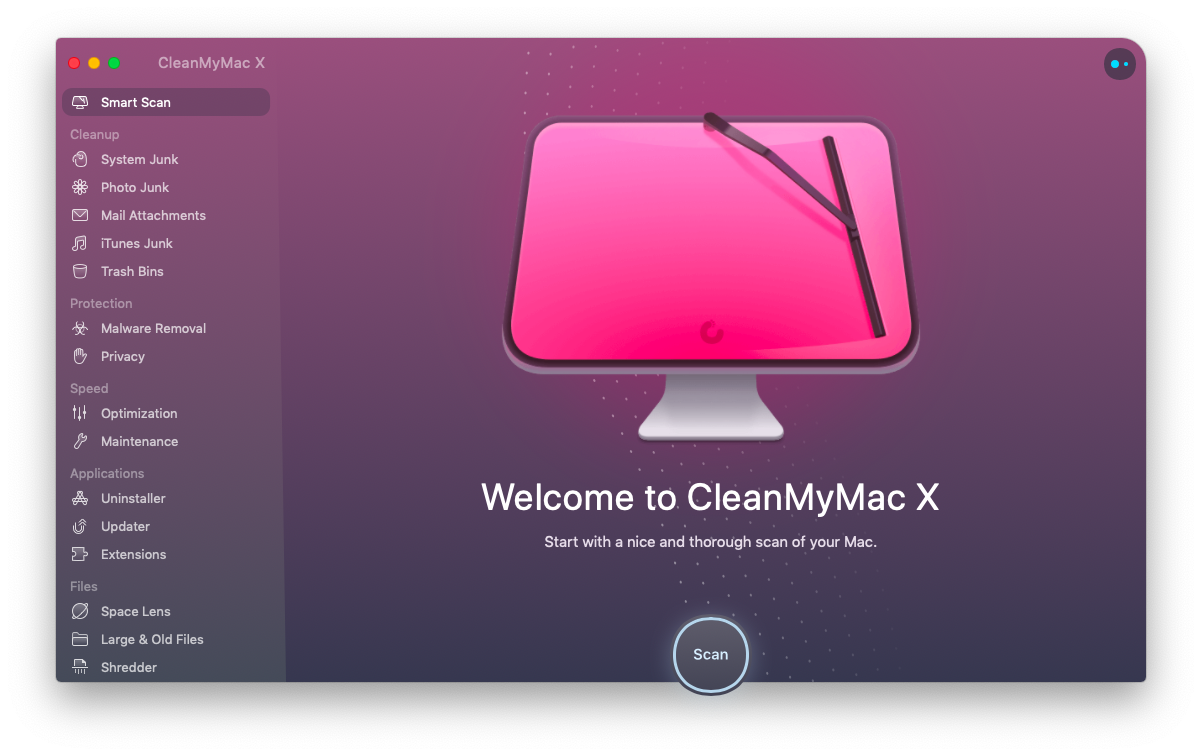
CleanMyMac X هو الوصي القوي على نظام Mac ، حيث يحافظ على أمان جهاز Mac الخاص بك من البرامج الضارة والفدية والبرامج الإعلانية. إنها أيضًا أداة أساسية لتحسين الأداء ، حيث تقوم باكتشاف ومسح كميات كبيرة من البريد غير الهام من جهاز Mac. عندما يتعلق الأمر adware غير المرغوب فيها ، إليك كيفية استخدامه لاستعادة نظام Mac الخاص بك للطلب:
- قم بتنزيل CleanMyMac X هنا (مجانًا!)
- انقر فوق علامة التبويب إزالة البرامج الضارة ؛
- انقر فوق "مسح" للبحث عن Keydnap؛
- سيظهر CleanMyMac X أنك مصاب Keydnap أو أي برامج ضارة أخرى ؛
- انقر فوق "إزالة" وسوف يختفون للأبد.
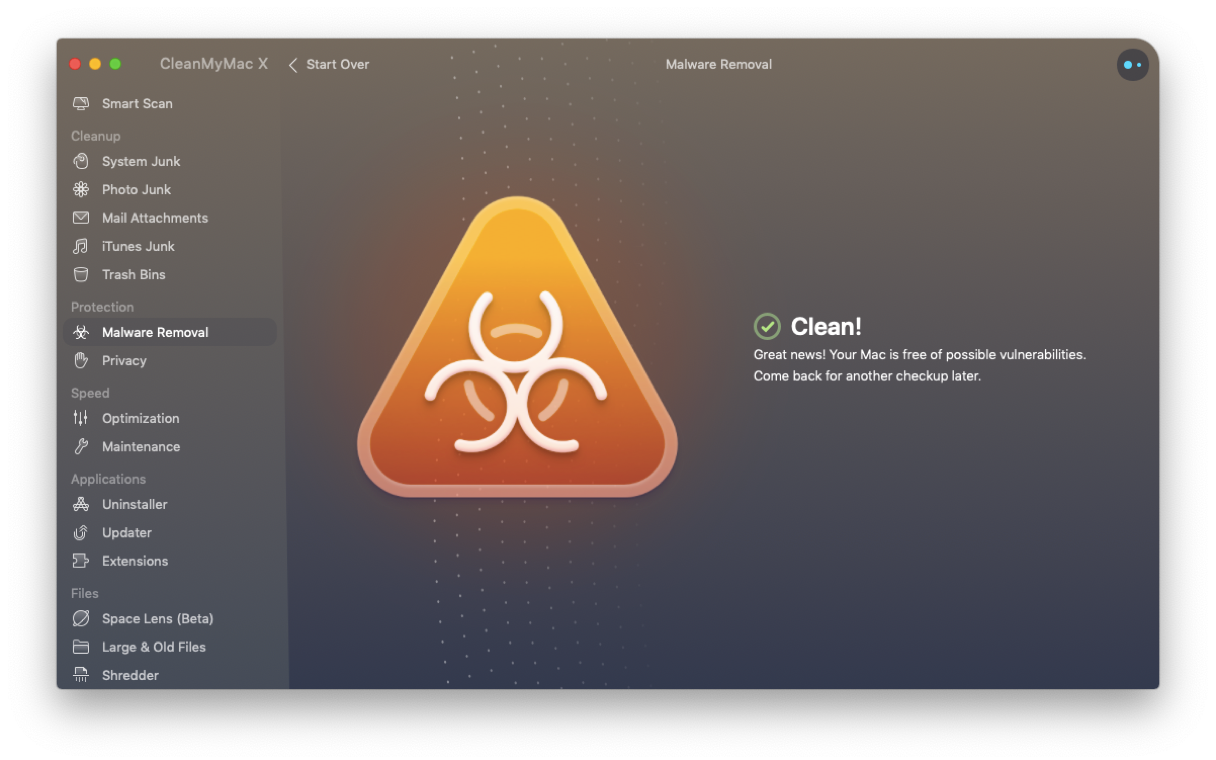
تعد إزالة Keydnap ضرورية للحفاظ على مستوى الأمان الذي تتوقعه من جهاز Mac. أيضًا ، إذا تبين أنك مصاب Keydnap ، فيجب عليك تغيير كل كلمة مرور في سلسلة المفاتيح الخاصة بك ، وقد يكون من الضروري تغيير كلمة مرور تسجيل الدخول إلى Mac و / أو Apple معرف ، للسلامة. ابحث في كل حساب قد يتأثر بهذا للتحقق من أي نشاط غير عادي ، أو أي فيروسات أخرى ربما تكون قد دخلت في الباب الخلفي.
